jueves, 14 de diciembre de 2017
miércoles, 11 de octubre de 2017
CREA 2

Es una plataforma virtual de aprendizaje con una lógica de red social educativa que dinamiza los aprendizajes mediante la colaboración y comunicación constante entre alumnos y docentes.
Esta nueva plataforma (interactiva, flexible, accesible) trasciende al uso de repositorio de contenidos y tareas para transformarse en una verdadera comunidad de aprendizaje, colaboración e intercambio, centrada en la comunicación entre alumnos y docentes.
Su manejo es muy sencillo y cuenta con una interfaz intuitiva.
Al responder a la lógica de red social donde cada miembro tiene su blog personal y puede realizar comentarios a través del muro, produce una rápida aceptación por parte de los alumnos, ya que es un entorno en el que se encuentran inmersos, convirtiéndose en un canal potente para el desarrollo de habilidades sociales.
Además:
- genera el sentimiento de comunidad entre sus miembros.
- brinda oportunidades de intercambios entre los estudiantes así como la confianza para desarrollar sus aportes; por lo tanto en cierta medida CREA 2 funciona como una herramienta de inclusión social.
- promueve el aprendizaje fuera del aula y en conjunto con sus compañeros.
Es, sin duda, un ámbito que fomenta el aprendizaje colaborativo. A los docentes les permite interactuar con colegas de todo el país, compartir experiencias, planificar en conjunto, diseñar planes de estudio, etcétera, fomentando de esta manera la cooperación. También es apreciada por los estudiantes, acentuado por el hecho de que no solo acceden a contenidos académicos, sino que en este espacio se transforman en potenciales productores de estos.
Fuente: blogs.ceibal.edu.uy/plataformas/?p=1
Les dejo un tutorial sobre crea 2
lunes, 2 de octubre de 2017
Whatsapp Web
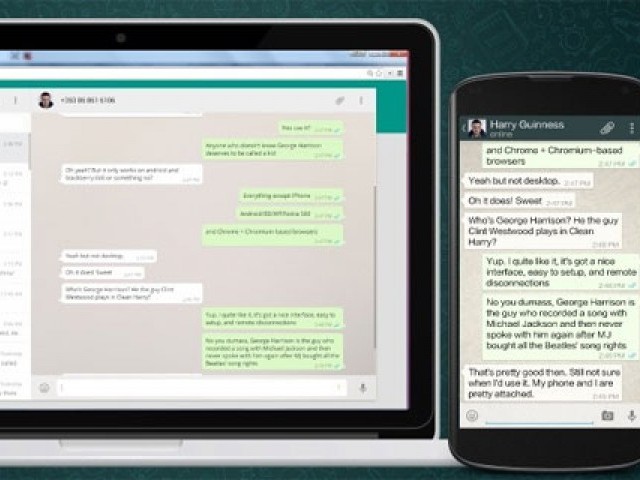
Actualmente todos nos comunicamos instantáneamente mediante whatsapp, quienes estamos estudiando muchas veces hacemos los trabajos grupales usando whatsapp en vez de juntarnos por motivos de horarios, transporte y muchas otras razones que no es necesario nombrarlas en este momento.
Hace unos 3 años surgió la posibilidad de conectar el whatsapp en la computadora cosa que en un primer momento resultó muy efectivo para compartir fotos y videos que teníamos guardados en la computadora; pero, desde que se pueden compartir documentos (archivos de texto, pdf, power point, entre otros) se ha vuelto sumamente útil la posibilidad de conectar el whatsapp con la computadora.
Hay varias posibilidades para hacerlo, la que voy a explicar es la que a mi me resulta más segura ya que no implica almacenamiento de ningún programa conectado a mi celular en la computadora.
Cómo conectar Whatsapp Web paso a paso
(para android)
Abrir el buscador web de tu preferencia (yo uso chrome).
Abrimos la siguiente página: https://web.whatsapp.com/
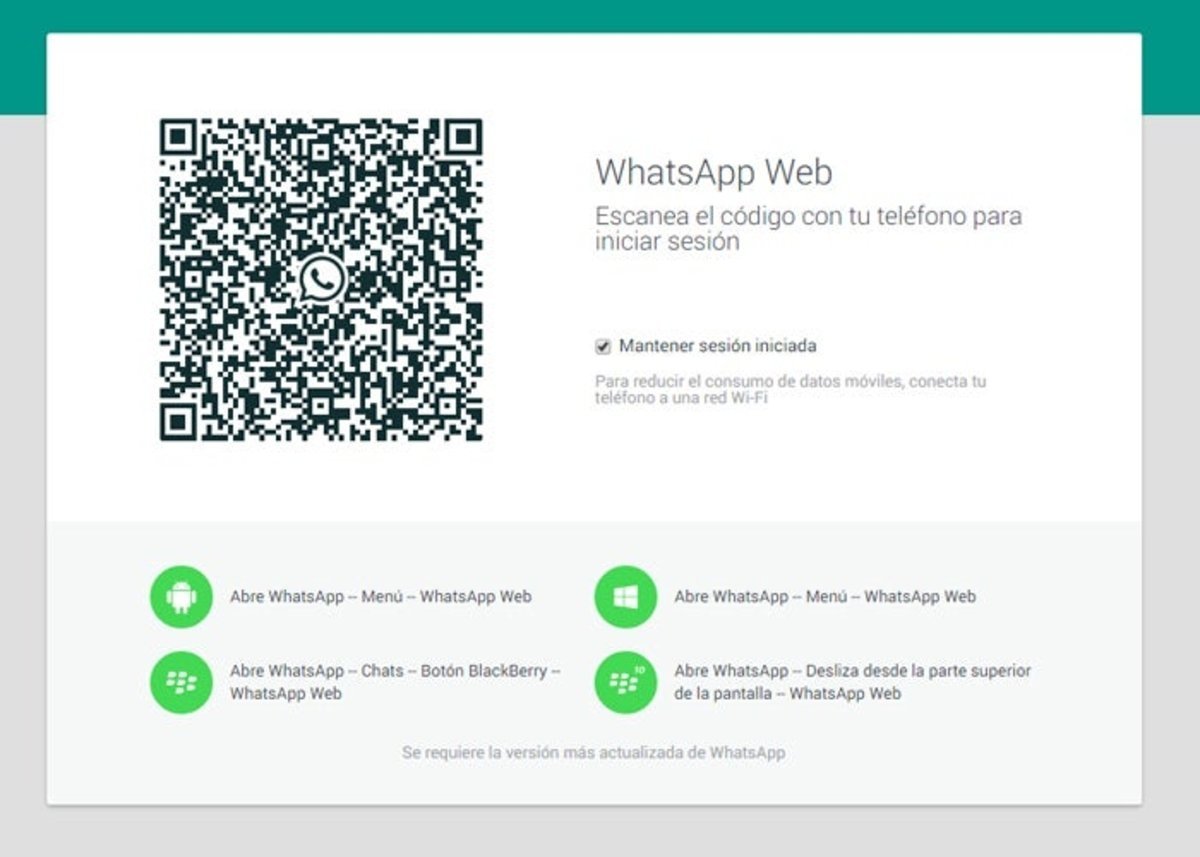
Abrir en el celular whatsapp y seleccionar la opción whatsapp web desde el menú desplegable.
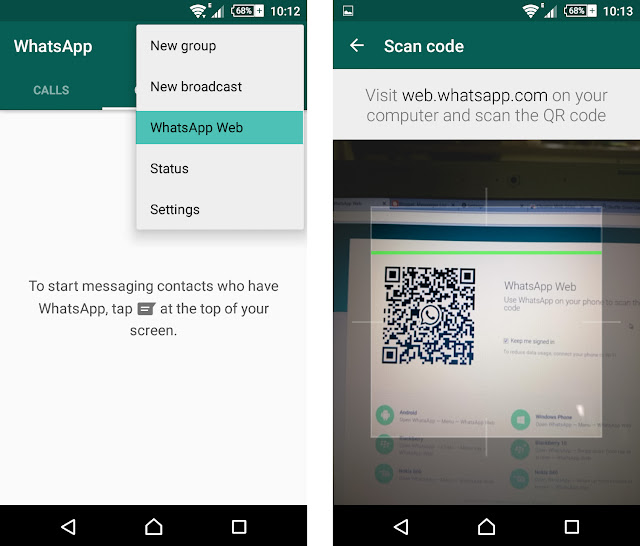
Escanear el código que aparece en el monitor de tu computadora con el celular.
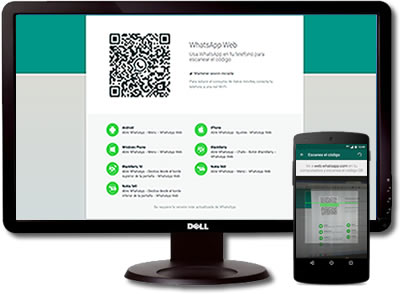
NO DESCONECTES LA CONEXIÓN A INTERNET NI DESACTIVES WHATSAPP
EN TU CELULAR YA QUE LA CONEXIÓN ACTIVADA DEPENDE DE LA CUENTA INSTALADA EN TU CELULAR

Video explicativo de
cómo conectarse con Whatsapp Web
Google Maps

Como su propio nombre lo indica es una aplicación que nos pone un sinfín de mapas en la palma de nuestra mano.
Esta herramienta al alcance de la mano de todos los que tengan un smartphone con conexión a internet resulta de suma utilidad cuando nos tenemos que desplazar de un lugar a otro.
Si por cualquier motivo nos encontramos en zonas que no conocemos como por ejemplo en el extranjero resulta de máxima utilidad tener todos estos mapas en nuestro celular, de forma gratuita.
No hace muchos años para tener los mapas encima había que comprarlos en formato papel y presentaba varios problemas, entre ellos encontrar el punto de origen y destino.

Por el contrario esta aplicación (conectados a internet y con el GPS habilitado):
- automáticamente se centra en el lugar que nos encontramos (continente, país, ciudad y calles independientemente de en que país vivamos)
- nos permite escribir el destino, nos proporciona automáticamente 3 recorridos posible: a pie, en auto o en transporte público
- cuánto tiempo nos va a llevar el recorrido
- incluso funciona como GPS guiándonos en nuestro recorrido.
- incorpora la función street view que mediante fotos nos muestra el lugar y nos permite hacer un recorrido virtual de la zona lo cual suele resultar muy útil a la hora de encontrar el lugar exacto.
/cdn.vox-cdn.com/assets/1489813/Google-street-view-ios-web-app-verge-640.jpg)
Video tutorial de cómo usar el Google Maps
Mecanografía

En la era de las comunicaciones via internet es muy importante el manejo del teclado.
Es importante el uso de los 10 dedos al escribir que nos permite escribir con buena velocidad y sin mirar en el teclado, evitando en gran medida el dolor de cuello por el movimiento constante de subir y bajar la mirada entre el teclado y la pantalla y también nos ayuda a evitar el encorbamiento de la espalda por estar mirando constantemente para abajo.
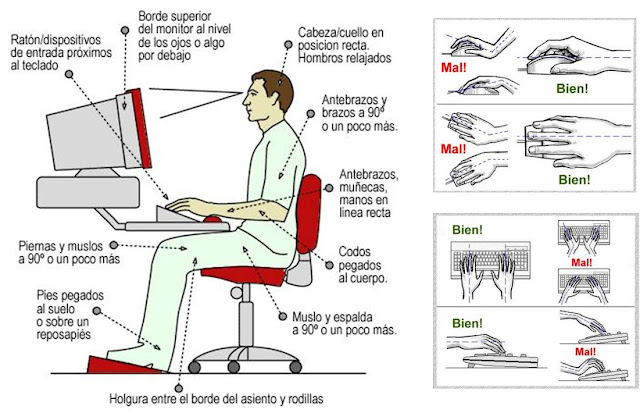
Enlaces a páginas para aprender a escribir en el teclado
http://vedoque.com/juegos/mecano/ → incluye una gran variedad de juegos didácticos para mejorar tu mecanografía
Programa descargable para aprender mecanografía:
Cursos de mecanografía en video:
Otra opción para crear recursos educativos Genial.ly
¿Qué es Genial.ly?
Genial.ly es una plataforma gratuita que promete ser un aliado para todas las mentes creativas en la red debido a la flexibilidad de herramientas que posee para la creación de distintas clases de contenidos visuales.
En la página principal se indica que es el paraíso de la interactividad. Se ofrece la potencia del HTML5 sin necesidad de conocimientos de programación.
El sitio permite crear imágenes, infografías, presentaciones, pequeños sitios web, catálogos, y más. A todo se le puede añadir efectos interactivos y animaciones.
Los desarrolladores pensaron en el sitio para los medios y blogueros, además del sector educación, el marketing y la publicidad. Además, tiene herramientas muy útiles para los diseñadores e infografistas.
“Usa nuestras plantillas o pon a volar tu creatividad para hacer presentaciones, postales o CVs espectaculares”, señala la organización. Los ejemplos están casi al final de la página principal. Inspírate.
Tomado de: www.clasesdeperiodismo.com/2017/03/15/genial-ly-un-sitio-poderoso-para-crear-piezas-interactivas/
Tutorial de uso de Genial.ly
Otra forma de crear recursos educativos: Prezi.

¿Qué es Prezi?
Prezi es un programa de presentaciones para explorar y compartir ideas sobre un documento virtual basado en la informática en nube (software como servicio).1 La aplicación se distingue por su interfaz gráfica con zoom, que permite a los usuarios disponer de una visión más acercada o alejada de la zona de presentación, en un espacio 2.5D.1
El programa se utiliza como plataforma puente entre la información lineal y la no lineal, y como una herramienta de presentación para el intercambio de ideas, ya sea de forma libre o estructurada. El texto, las imágenes, los vídeos y otros medios se colocan sobre el lienzo, y se pueden agrupar en marcos.1 Después, los usuarios designan el tamaño relativo, la posición entre todos los objetos de la presentación y cómo se desplazarán, creando un mapa mental. Para las presentaciones lineales, los usuarios pueden construir una ruta de navegación prescrita.1
Las presentaciones finales se pueden mostrar en una ventana del navegador web o ser descargadas. Prezi utiliza un modelo freemium; cualquier usuario puede utilizarlo gratis si se registra, pero quienes pagan tienen derecho a funciones como trabajar sin conexión o usar herramientas de edición de imagen dentro de la aplicación. Existen licencias especiales para estudiantes y educadores.1 Hay más de 75 millones de usuarios registrados, según datos de la compañía.2
Tomado de: https://es.wikipedia.org/wiki/Prezi
Tutorial de uso de Prezi
domingo, 10 de septiembre de 2017
Created materials
Hello people, here is our new powtoon presentation about The Glorious Revolution and the Bill of Rights, hope you enjoy it.
Hola gente, aquí les dejo la presentación que hicimos con Carolina sobre La Revolución Gloriosa y la Declaración de los Derechos. Espero les guste.
(By Carolina Quintana & Mélissa Martínez=
https://www.powtoon.com/c/gsDXb3c3sTI/1/m

Hola gente, aquí les dejo la presentación que hicimos con Carolina sobre La Revolución Gloriosa y la Declaración de los Derechos. Espero les guste.
(By Carolina Quintana & Mélissa Martínez=
https://www.powtoon.com/c/gsDXb3c3sTI/1/m

Cómo hacer una presentación usando POW TOON
Si queremos hacer presentaciones en Powtoon podremos crear presentaciones con una interfaz intuitiva y muy visual donde los contenidos de las exposiciones serán divertidos y atractivos. Las presentaciones con Powtoon tienen la ventaja de que nos permiten establecer un formato de animación formadas por viñetas donde podremos añadir efectos de sonido y dibujos animados a nuestras conferencias o exposiciones.
Crear presentaciones en Powtoon
Para hacer presentaciones en Powtoon deberemos seguir unos pasos o instrucciones, consiguiendo exposiciones animadas y llamativas:
- Deberemos realizar la inscripción en la página web de Powtoon para poder crear presentaciones.
- Activar la cuenta a través del email que nos envie Powtoon.
- Elegir el tipo de producto a crear: video promocional, presentación, un video de infografía, un clip social o un proyecto en blanco . En nuestro caso, elegiremos una presentación.
- Seleccionar la plantilla prediseñada que más nos guste.
- Añadir los datos de la presentación y pulsamos el botón crear.
- Después de crear el documento, hacer clic en el botón editar para añadir el contenido a la presentación Powtoon.
- Con sólo arrastrar y soltar podremos personalizar la presentación con elementos tipo texto y animaciones, imágenes, iconos, personajes, etc.
Pueden interesarte otros tipos de presentaciones como pueden ser las presentaciones en Keynote, presentaciones PowerPoint y presentaciones Prezi que suponen alternativas para crear exposiciones a las presentaciones Powtoon.
- Haz clic para compartir en Facebook (Se abre en una ventana nueva)
- Haz clic para compartir en Twitter (Se abre en una ventana nueva)
- Haz clic para compartir en Google+ (Se abre en una ventana nueva)
- Haz clic para compartir en LinkedIn (Se abre en una ventana nueva)
- Haz clic para enviar por correo electrónico a un amigo (Se abre en una ventana nueva)
- Haz clic para imprimir (Se abre en una ventana nueva)
Tomado de: https://www.modelopresentacion.com/como-hacer-presentaciones-en-powtoon.html
A continuación les dejo un tutorial en video sobre como crear presentaciones utilizando Pow Toon
miércoles, 30 de agosto de 2017
Pecha Kucha: simple y brillante…
Las ideas más simples hacen las mejores soluciones. Mark Dytham (@markdytham) y Astrid Klein, arquitectos, lo tenían muy claro cuando se enfrentaron a un singular dilema en la promoción de su proyecto de networking:
¿Cómo reunirían a la mayor cantidad posible de jóvenes diseñadores en un espacio experimental, de modo que todos pudieran presentar su trabajo con éxito?
La solución propuesta por Astrid y Mark fue tan sencilla como genial. Decidieron establecer una única norma que los asistentes tenían que respetar a rajatabla:
La presentación debía constar de 20 diapositivas, y el ponente tenía que dedicar exactamente 20 segundos a cada una.
¡Imposible aburrirse! 6 minutos y 40 segundos por presentación.
No se trataba de una mera limitación de tiempo, pues eso ya estaba inventado (¡y sabemos que no funciona!). La verdadera clave estaba en el “20×20″, el método formal que de alguna forma “garantizaba” al ponente y a su público una exposición dinámica y sistemática de todas las ideas relevantes que merecía la pena compartir.
…Y por supuesto, la idea tuvo un éxito rotundo.
El origen del término: Como ya habrás imaginado, el término viene del japonés: ペチャクチャ.
Pecha Kucha (que podemos ver escrito junto o separado), es una onomatopeya japonesa que se usa para referirse al sonido de una charla casual.
En apariencia, la fonética de Pecha-Kucha no es complicada para los hispanohablantes, pero dicen los entendidos que en realidad se pronuncia así: pet-shah coot-shah.
¿Cómo se hace? En 5 pasos
La norma es clara:
¡20 diapositivas de 20 segundos!
En mi caso, para convertir una presentación “convencional” en una Pecha Kucha, utilizo el siguiente sistema en 5 pasos:
- Definir la estructura básica: divido la materia en los apartados o capítulos habituales, pero asegurándome de que es un múltiplo de 20, por ejemplo 5.
- Dividir los apartados: divido 20 entre la cantidad de apartados que tengo, en este caso, 20/5=4.
- Desarrollar los conceptos: a continuación decido cuáles son los (en este caso 4) conceptos esenciales de cada apartado y a cada uno le asigno una diapositiva. Ya tengo 20 diapositivas, cada una con un concepto, dentro de un esquema lógico.
- Probar: por último, ¡a ensayar! Pruebo a desarrollar cada concepto en 20 segundos. Para los más complejos, hago un esfuerzo de síntesis y para los más simples, intento añadir algún “guiño” que me ayude a amenizar.
- Control de calidad: Como la presentación dura menos de 7 minutos, no es difícil encontrar un “voluntario” que haga de conejillo de indias y me escuche. A continuación le pido que haga un poco de crítica constructiva para ayudarme a “pulir” mi trabajo.
Suscribirse a:
Entradas (Atom)


